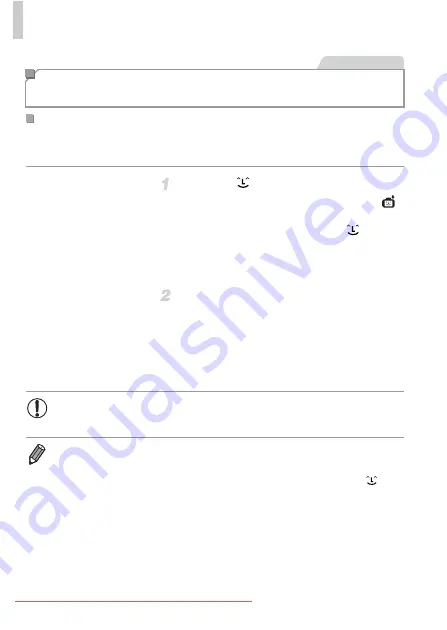
Special Modes for Other Purposes
96
The camera shoots automatically after detecting a smile, even without you
pressing the shutter button.
Choose .
Follow steps 1 – 2 on p. 82 and choose
,
and then press the button.
Press the
buttons to choose
, and
then press the
button.
The camera now enters shooting standby
mode, and [Smile Detection on] is displayed.
Aim the camera at a person.
Each time the camera detects a smile, it will
shoot after the lamp lights up.
To pause smile detection, press the button.
Press the button again to resume
detection.
Auto Shooting After Face Detection
(Smart Shutter)
Auto Shooting After Smile Detection
Still Images
•
Switch to another mode when you finish shooting, or the camera will
continue shooting each time a smile is detected.
•
You can also shoot as usual by pressing the shutter button.
•
The camera can detect smiles more easily when subjects face the camera and
open their mouth wide enough so that teeth are visible.
•
To change the number of shots, press the
buttons after choosing
in
step 1. [Blink Detection] (p. 78) is only available for the final shot.
Содержание IXUS 125 HS
Страница 1: ...Downloaded From camera usermanual com ...
Страница 9: ...Downloaded From camera usermanual com ...
Страница 12: ...Downloaded From camera usermanual com ...
Страница 16: ...Downloaded From camera usermanual com ...
Страница 23: ...Downloaded From camera usermanual com ...
Страница 35: ...Downloaded From camera usermanual com ...
Страница 36: ...36 Downloaded From camera usermanual com ...
Страница 37: ...37 Camera Basics Basic camera operations and features Downloaded From camera usermanual com ...
Страница 44: ...44 Downloaded From camera usermanual com ...
Страница 55: ...Downloaded From camera usermanual com ...
Страница 57: ...Downloaded From camera usermanual com ...
Страница 79: ...Downloaded From camera usermanual com ...
Страница 85: ...Downloaded From camera usermanual com ...
Страница 86: ...Downloaded From camera usermanual com ...
Страница 113: ...Downloaded From camera usermanual com ...
Страница 123: ...Downloaded From camera usermanual com ...
Страница 127: ...Downloaded From camera usermanual com ...
Страница 128: ...Downloaded From camera usermanual com ...
Страница 130: ...Downloaded From camera usermanual com ...
Страница 136: ...Downloaded From camera usermanual com ...
Страница 142: ...Downloaded From camera usermanual com ...
Страница 151: ...Downloaded From camera usermanual com ...
Страница 154: ...Downloaded From camera usermanual com ...
Страница 157: ...Downloaded From camera usermanual com ...
Страница 158: ...Downloaded From camera usermanual com ...
Страница 165: ...Downloaded From camera usermanual com ...
Страница 168: ...Downloaded From camera usermanual com ...
Страница 171: ...Downloaded From camera usermanual com ...
Страница 178: ...Downloaded From camera usermanual com ...
Страница 182: ...Downloaded From camera usermanual com ...
Страница 196: ...Downloaded From camera usermanual com ...
Страница 197: ...197 Appendix Helpful information when using the camera Downloaded From camera usermanual com ...
Страница 199: ...Downloaded From camera usermanual com ...
Страница 201: ...Downloaded From camera usermanual com ...
Страница 205: ...Downloaded From camera usermanual com ...
Страница 209: ...Downloaded From camera usermanual com ...
Страница 219: ...Downloaded From camera usermanual com ...















































